Nel Pannello impostazioni, nella scheda Album, è possibile visualizzare le informazioni sull'album e le opzioni dell'album.
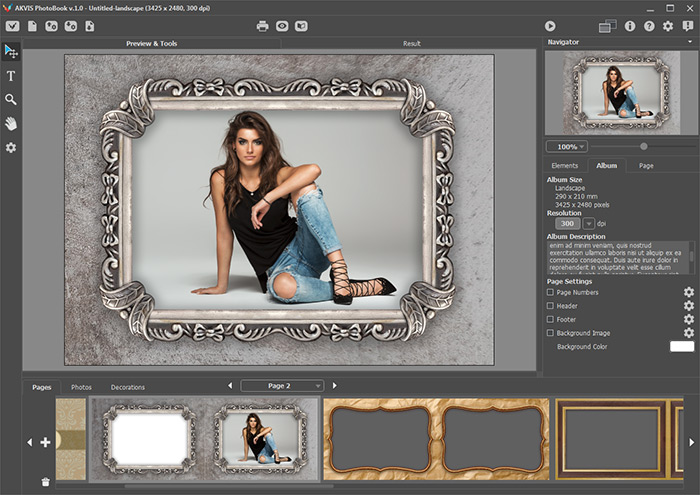 Scheda Album
Scheda Album
Impostazioni generali dell'album:
Dimensioni album (in millimetri e pixel). È possibile specificare la risoluzione della pagina finale (dpi). La dimensione dell'album in pixel dipenderà da questo valore.
Descrizione. È possibile aggiungere una descrizione dell'album fotografico.
Impostazioni della pagina:
Configurare le impostazioni generali per tutte le pagine dell'album.
1. Numeri di pagina. Selezionare la casella di controllo per aggiungere un numero alle pagine dell'album (tranne la copertina).
2. Intestazione. Selezionare la casella di controllo per aggiungere la stessa riga di testo nella parte superiore di ogni pagina (tranne la copertina).
3. Piè di pagina. Selezionare la casella di controllo per aggiungere la stessa riga di testo in fondo a ogni pagina (tranne la copertina).
Fare clic su  accanto all'elemento selezionato per aprire le sue impostazioni.
accanto all'elemento selezionato per aprire le sue impostazioni.
In alto (solo per Numeri di pagina). Quando la casella di controllo è disabilitata, i numeri compaiono in fondo alla pagina; quando è selezionata, i numeri vengono visualizzati nella parte superiore della pagina.
Campo di immissione (solo per Intestazione e Piè di pagina). Inserire nel campo il testo da visualizzare nelle pagine dell'album.
Rientro. Nei campi X e Y è possibile impostare il rientro del testo dal bordo della pagina.
Allinea. Impostare le opzioni di allineamento del testo usando i pulsanti:  ,
, ,
, .
.
Rispecchiato. Quando questa casella di controllo è selezionata, l'elemento sulle pagine dispari (a sinistra) verrà riflesso rispetto a quelle pari (a destra).
Scheda Font:
Font. L'elenco a discesa contiene una serie di font di sistema che possono essere usati quando si digita il testo.
Colore. La casella colorata mostra il colore del testo corrente. Fare clic sulla casella per aprire la finestra di dialogo di selezione del colore.
Stile. L'elenco contiene diverse varianti del font scelto (grassetto, corsivo, ecc.).
I pulsanti  ,
,  e
e  cambiano lo stile del carattere in corsivo, grassetto e sottolineato.
cambiano lo stile del carattere in corsivo, grassetto e sottolineato.
Dimensione (4-400). Il parametro definisce la dimensione del carattere (in punti).
Allungamento (50%-200%). Il parametro consente di compattare o allungare l'iscrizione.
Opacità (0-100). Il parametro cambia la trasparenza del testo.
Scheda Ombra:
Per aggiungere l'ombra al testo selezionare la casella di controllo Applica.
Colore. Per selezionare il colore dell'ombra fare clic sulla casella colorata.
Opacità (0-100). Il parametro cambia la trasparenza dell'ombra.
Angolo (-180..180). Il parametro imposta la posizione della sorgente luminosa. A seconda del valore del parametro la posizione dell'ombra viene modificata.
Distanza (0-1000). Il parametro regola la distanza dell'ombra dal testo.
Differenza (0-100). Questo parametro determina la densità e la nitidezza dell'ombra. Maggiore è il valore, più nitido sarà il bordo dell'ombra.
Sfocatura (0-250). Il parametro specifica la dimensione e la sfocatura dell'ombra.
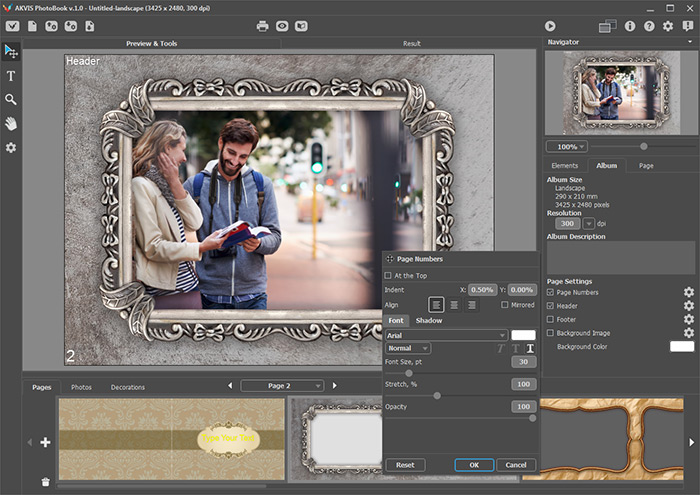 Aggiunta di intestazioni e numeri di pagina
Aggiunta di intestazioni e numeri di pagina
Per aggiungere un'iscrizione, fare clic su OK. Per annullare l'operazione, utilizzare il pulsante Annulla. Facendo clic sul pulsante Ripristina è possibile ripristinare i valori predefiniti dei parametri.
4. Immagine di sfondo. Selezionare la casella di controllo per aggiungere un'immagine come motivo di sfondo a tutte le pagine dell'album (dietro la cornice).
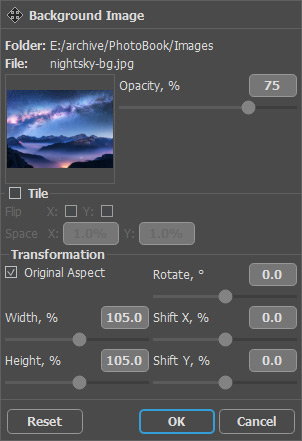 Modifica dello sfondo della pagina
Modifica dello sfondo della pagina
Impostazioni dell'immagine di sfondo:
Motivo. La casella quadrata mostra l'immagine corrente per lo sfondo. Fare doppio clic sull'esempio per aprire la finestra di dialogo in cui è possibile selezionare un'immagine.
Opacità (0-100). Il parametro cambia la trasparenza dell'immagine di sfondo. Diminuendo l'opacità si fonde l'immagine con il colore di sfondo.
Riempi. Quando la casella di controllo è selezionata, la pagina viene riempita con un'immagine di sfondo che si ripete come una griglia.
Rifletti X / Y. Quando la casella di controllo è selezionata, le immagini adiacenti verranno rispecchiate orizzontalmente o verticalmente.
Spazio X / Y. È possibile impostare la distanza tra le immagini adiacenti.
Trasformazione.
Aspetto originale. Quando la casella di controllo è selezionata, le proporzioni originali dell'immagine di sfondo verranno mantenute.
Larghezza. Il parametro modifica la larghezza dell'immagine di sfondo (in percentuale).
Altezza. Il parametro modifica l'altezza dell'immagine di sfondo (in percentuale).
Ruota. Il parametro cambia l'angolo dell'immagine di sfondo.
Sposta X. Il parametro sposta l'immagine di sfondo orizzontalmente.
Sposta Y. Il parametro sposta l'immagine di sfondo verticalmente.
Per cambiare lo sfondo, fare clic su OK. Per annullare l'operazione, utilizzare il pulsante Annulla. Facendo clic sul pulsante Ripristina è possibile ripristinare i valori predefiniti dei parametri.
5. Colore sfondo. Scegliere un colore per lo sfondo delle pagine.
Nella scheda Pagina impostare le opzioni solo per la pagina corrente.
Intestazione. Nell'elenco a discesa selezionare una delle opzioni:
Predefinito - per utilizzare le impostazioni generali dell'album;
Configura - per regolare le impostazioni della pagina selezionata con  ;
;
No - per nascondere l'intestazione nella pagina selezionata.
Piè di pagina. Nell'elenco a discesa selezionare una delle opzioni:
Predefinito - per utilizzare le impostazioni generali dell'album;
Configura - per regolare le impostazioni della pagina selezionata con  ;
;
No - per nascondere il piè di pagina nella pagina selezionata.
Immagine di sfondo. Usare l'immagine personalizzata come lo sfondo selezionando le opzioni:
Predefinito - per utilizzare le impostazioni generali dell'album;
Configura - per regolare le impostazioni della pagina selezionata con  ;
;
Colore sfondo. Scegliere un colore per lo sfondo selezionando le opzioni:
Predefinito - per utilizzare le impostazioni generali dell'album;
Configura - per regolare il colore nella finestra di dialogo aperta con un clic sulla casella colorata.
Nascondi cornice. Quando la casella di controllo è selezionata, il modello di cornice dal tema nella pagina corrente verrà nascosto. Sarà invece visualizzato lo sfondo con motivo o lo sfondo di colore uniforme come specificato dalle opzioni corrispondenti.
